AutoCAD三维造型练习
cad三维绘图练习题

CAD三维绘图练习题一、基本操作类1. 打开CAD软件,新建一个三维绘图文件。
2. 设置三维视图,包括俯视图、正视图、左视图。
3. 学会使用基本绘图工具,如直线、圆、矩形等。
4. 学会使用基本编辑工具,如移动、旋转、复制、镜像等。
5. 练习绘制简单的三维模型,如长方体、球体、圆柱体等。
二、实体建模类1. 绘制一个茶壶的三维模型。
2. 绘制一个手机的三维模型。
3. 绘制一个电脑桌的三维模型。
4. 绘制一个汽车的三维模型。
5. 绘制一个建筑物的三维模型。
三、曲面建模类1. 绘制一个苹果的曲面模型。
2. 绘制一个可乐瓶的曲面模型。
3. 绘制一个球体的曲面模型。
4. 绘制一个花瓣的曲面模型。
5. 绘制一个水龙头的曲面模型。
四、装配体建模类1. 组装一个齿轮传动装置的三维模型。
2. 组装一个汽车发动机的三维模型。
3. 组装一个机械臂的三维模型。
4. 组装一个挖掘机的三维模型。
5. 组装一个飞机的三维模型。
五、工程图绘制类1. 绘制一个零件的三视图。
2. 绘制一个装配体的爆炸图。
3. 绘制一个建筑图纸。
4. 绘制一个电气线路图。
5. 绘制一个园林景观图。
六、综合应用类1. 设计并绘制一个创意家居用品的三维模型。
2. 设计并绘制一个三维模型。
3. 设计并绘制一个城市广场的三维模型。
4. 设计并绘制一个桥梁的三维模型。
5. 设计并绘制一个游乐场的三维模型。
七、修改与优化类1. 修改给定模型的比例,使其符合实际尺寸要求。
2. 优化一个机械零件的结构,减少材料使用而不影响功能。
3. 对现有建筑模型进行立面改造设计。
4. 对一个复杂零件模型进行简化处理,以便于加工。
5. 修改一个家具模型,使其更适合现代家居风格。
八、渲染与展示类1. 为一个汽车模型设置材质和贴图,并进行渲染。
2. 为一个室内设计模型创建灯光效果并进行渲染。
3. 制作一个产品模型的动画展示。
4. 渲染一个建筑模型在不同时间段的光照效果。
5. 创建一个产品模型的交互式展示。
AutoCAD三维造型练习.doc

AutoCAD 三维造型练习【练习题】用AutoCAD创建如图 1 所示的支座模型(不标注)。
(习题集P95或P111)图1支座一.建立绘图环境创建图层:创建“点画线”(红色,线宽0.2)和“实体” (蓝色,线宽0.5)两个图层;二.三维造型1.底板造型选择主视图方向拾取菜单“视图”→“三维视图”→“主视”。
绘制点画线将点画线设为当前层,利用“直线-line ”、“偏移- offset ”命令,按给定的尺寸在适当的位置画出如图 2所示的点画线。
图 2绘制点画线绘制底座轮廓使用“圆”、“直线”命令,画出底座的轮廓草图(图 3);再使用“裁剪”命令将草图修剪成图 4 所示的最终轮廓。
图 3 底座轮廓草图图4底座轮廓生成面域使用“绘图”→“面域”命令,将所画的轮廓形成一封闭的面域。
命令 : _region选择对象 :选择对象 :已提取 1 个环。
依次选择构成所画轮廓的各个元素,构建选择集;回车,结束构造选择集生成三维实体改变观察方向,选择“视图”→“三维视图”→“西南等轴测”,结果如图 5 所示。
图 5改变观察方向图6拉伸实体选择菜单“绘图”→“实体”→“拉伸”,创建底座实体,如图 6 所示。
命令: _extrude当前线框密度 :ISOLINES=4选择对象 :拾取轮廓;选择对象 :指定拉伸高度或[ 路径(P)]: 8指定拉伸的倾斜角度<0>:输入拉伸高度8;回车,结束命令。
2.创建Φ48 圆柱体选择菜单命令,“绘图”→“实体”→“圆柱”,创建圆柱实体,如图 7 所示。
命令: _cylinder当前线框密度 : ISOLINES=4指定圆柱体底面的中心点或[ 椭圆(E)] <0,0,0>: 拾取点画线的交点;指定圆柱体底面的半径或[ 直径(D)]: 24 输入圆柱半径24指定圆柱体高度或 [ 另一个圆心 (C)]: 83 输入拉伸高度83;图 7创建Φ48圆柱体图8创建Φ54圆柱3.创建Φ54 圆盘选择菜单命令“绘图”→“实体”→“圆柱”,创建圆柱实体,如图8 所示。
CAD三维图形建模教程
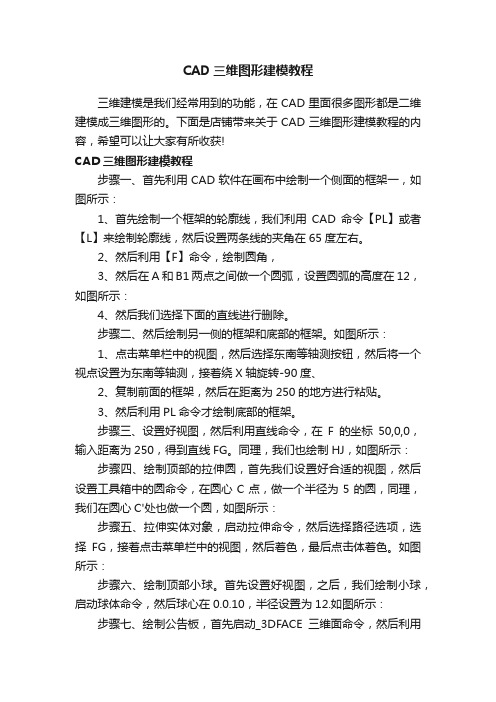
CAD三维图形建模教程三维建模是我们经常用到的功能,在CAD里面很多图形都是二维建模成三维图形的。
下面是店铺带来关于CAD三维图形建模教程的内容,希望可以让大家有所收获!CAD三维图形建模教程步骤一、首先利用CAD软件在画布中绘制一个侧面的框架一,如图所示:1、首先绘制一个框架的轮廓线,我们利用CAD命令【PL】或者【L】来绘制轮廓线,然后设置两条线的夹角在65度左右。
2、然后利用【F】命令,绘制圆角,3、然后在A和B1两点之间做一个圆弧,设置圆弧的高度在12,如图所示:4、然后我们选择下面的直线进行删除。
步骤二、然后绘制另一侧的框架和底部的框架。
如图所示:1、点击菜单栏中的视图,然后选择东南等轴测按钮,然后将一个视点设置为东南等轴测,接着绕X轴旋转-90度、2、复制前面的框架,然后在距离为250的地方进行粘贴。
3、然后利用PL命令才绘制底部的框架。
步骤三、设置好视图,然后利用直线命令,在F的坐标50,0,0,输入距离为250,得到直线FG。
同理,我们也绘制HJ,如图所示:步骤四、绘制顶部的拉伸圆,首先我们设置好合适的视图,然后设置工具箱中的圆命令,在圆心C点,做一个半径为5的圆,同理,我们在圆心C'处也做一个圆,如图所示:步骤五、拉伸实体对象,启动拉伸命令,然后选择路径选项,选择FG,接着点击菜单栏中的视图,然后着色,最后点击体着色。
如图所示:步骤六、绘制顶部小球。
首先设置好视图,之后,我们绘制小球,启动球体命令,然后球心在0.0.10,半径设置为12.如图所示:步骤七、绘制公告板,首先启动_3DFACE三维面命令,然后利用自动捕捉,from 基点: (单击点F)<偏移>: @10,-10,指定第一点K,(光标移向Y的负方向)230↙,输入距离指定第二点L,(光标向X方向移)330↙,输入距离指定第三点M, (光标向Y的负方向移)230↙,输入距离指定第四点N。
得到三维面KLMN。
cad三维建模练习题(打印版)
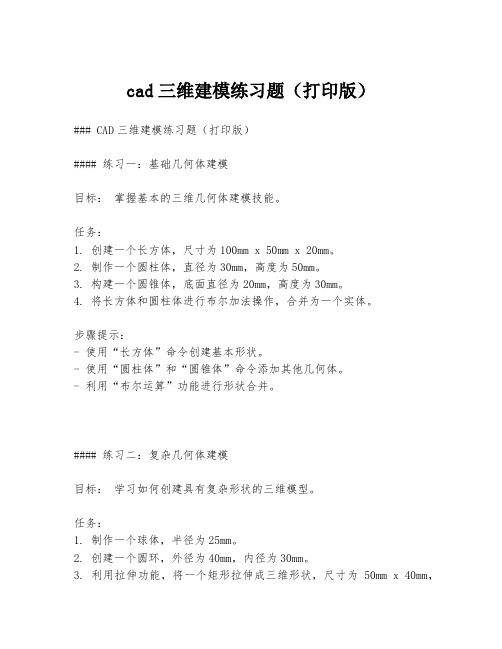
cad三维建模练习题(打印版)### CAD三维建模练习题(打印版)#### 练习一:基础几何体建模目标:掌握基本的三维几何体建模技能。
任务:1. 创建一个长方体,尺寸为100mm x 50mm x 20mm。
2. 制作一个圆柱体,直径为30mm,高度为50mm。
3. 构建一个圆锥体,底面直径为20mm,高度为30mm。
4. 将长方体和圆柱体进行布尔加法操作,合并为一个实体。
步骤提示:- 使用“长方体”命令创建基本形状。
- 使用“圆柱体”和“圆锥体”命令添加其他几何体。
- 利用“布尔运算”功能进行形状合并。
#### 练习二:复杂几何体建模目标:学习如何创建具有复杂形状的三维模型。
任务:1. 制作一个球体,半径为25mm。
2. 创建一个圆环,外径为40mm,内径为30mm。
3. 利用拉伸功能,将一个矩形拉伸成三维形状,尺寸为50mm x 40mm,拉伸高度为10mm。
4. 将上述几何体进行布尔减法操作,创建一个具有内部空间的复杂模型。
步骤提示:- 使用“球体”和“圆环”命令创建基本形状。
- 利用“拉伸”命令将二维形状转换为三维。
- 应用“布尔运算”进行形状的减法操作。
#### 练习三:机械零件建模目标:练习创建具有实际应用价值的机械零件模型。
任务:1. 设计一个轴承座,内径为50mm,外径为100mm,高度为30mm。
2. 制作一个齿轮,模数为2mm,齿数为20,齿宽为10mm。
3. 创建一个轴,直径为20mm,长度为200mm,两端带有半径为5mm的圆头。
4. 将轴承座、齿轮和轴进行组装,模拟一个简单的机械传动系统。
步骤提示:- 利用“圆柱体”和“拉伸”命令创建轴承座。
- 使用“齿轮”命令或手动绘制齿形并拉伸以创建齿轮。
- 应用“拉伸”和“旋转”命令制作轴和圆头。
- 利用装配功能将各部件组合在一起。
#### 练习四:建筑结构建模目标:掌握建筑结构的三维建模技巧。
任务:1. 构建一个简单的屋顶结构,包括斜面和屋脊。
cad三维画图练习题及答案
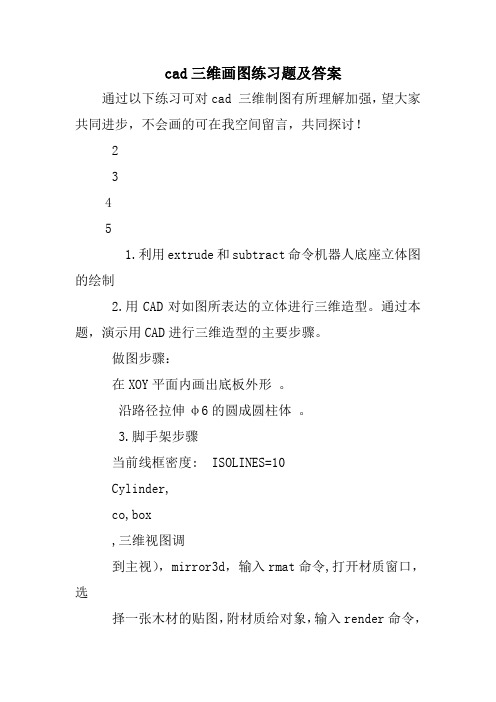
cad三维画图练习题及答案通过以下练习可对cad 三维制图有所理解加强,望大家共同进步,不会画的可在我空间留言,共同探讨!23451.利用extrude和subtract命令机器人底座立体图的绘制2.用CAD对如图所表达的立体进行三维造型。
通过本题,演示用CAD进行三维造型的主要步骤。
做图步骤:在XOY平面内画出底板外形。
沿路径拉伸φ6的圆成圆柱体。
3.脚手架步骤当前线框密度: ISOLINES=10Cylinder,co,box,三维视图调到主视),mirror3d,输入rmat命令,打开材质窗口,选择一张木材的贴图,附材质给对象,输入render命令,渲染对象4绘制烟灰缸本例绘制了一个烟灰缸,如图所示,主要使用了“圆”、“圆柱体”、“拉伸”、“差集”、“球体”、“阵列”等命令。
要点提示首先将视区设置为4个视口,运用“圆柱体”、“圆”、“拉伸”命令绘制烟灰缸的基本体,再运用“球体”、“阵列”、“差集”命令创建实体-烟灰缸,最后运用“渲染”、“材质”命令渲染烟灰缸。
绘制烟灰缸的基本体1、单击菜单栏中的“视图”\“视口”\“四个视口”命令,将视区设置为4个视口。
单击左上角视图,将该视图激活,执行“视图”\“三维视图”\“主视”命令,将其设置为主视图。
利用同样的方法,将右上角视图设置为左视图;将左下角视图设置为俯视图;将右下角视图设置为西南等轴测视图。
2、激活俯视图,在俯视图中绘制一个圆柱体作为烟灰缸的基本体。
命令栏中输入“isolines”命令命令: isolines输入 ISOLINES 的新值 :0单击“实体”工具栏中的“圆柱体”图标,绘制底面的半径为70 ,高度为40的圆柱体。
3、单击“绘图”工具栏中的“圆”图标,绘制半径为60的圆。
激活左视图,框选圆柱体底部的圆,单击“修改”工具栏中的“移动”图标,将半径为60的圆向上移动到顶面。
4、单击“实体”工具栏中的“拉伸”图标,将半径为60的圆沿30度倾斜角度拉伸 -30。
AUTOCAD三维造型基础
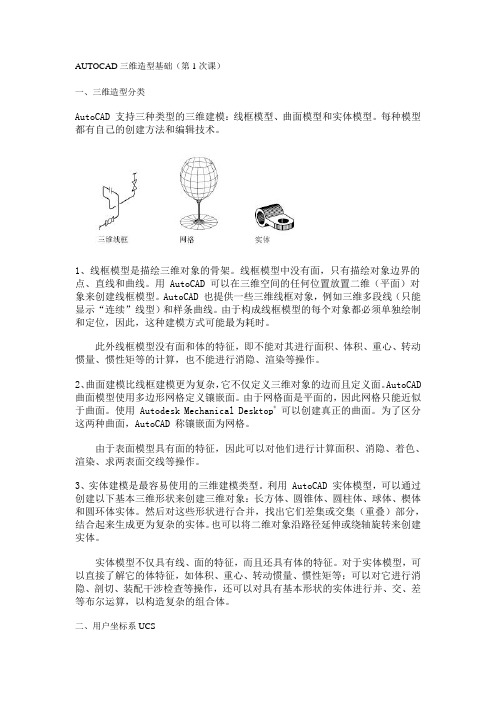
AUTOCAD三维造型基础(第1次课)一、三维造型分类AutoCAD 支持三种类型的三维建模:线框模型、曲面模型和实体模型。
每种模型都有自己的创建方法和编辑技术。
1、线框模型是描绘三维对象的骨架。
线框模型中没有面,只有描绘对象边界的点、直线和曲线。
用 AutoCAD 可以在三维空间的任何位置放置二维(平面)对象来创建线框模型。
AutoCAD 也提供一些三维线框对象,例如三维多段线(只能显示“连续”线型)和样条曲线。
由于构成线框模型的每个对象都必须单独绘制和定位,因此,这种建模方式可能最为耗时。
此外线框模型没有面和体的特征,即不能对其进行面积、体积、重心、转动惯量、惯性矩等的计算,也不能进行消隐、渲染等操作。
2、曲面建模比线框建模更为复杂,它不仅定义三维对象的边而且定义面。
AutoCAD 曲面模型使用多边形网格定义镶嵌面。
由于网格面是平面的,因此网格只能近似于曲面。
使用 Autodesk Mechanical Desktop®可以创建真正的曲面。
为了区分这两种曲面,AutoCAD 称镶嵌面为网格。
由于表面模型具有面的特征,因此可以对他们进行计算面积、消隐、着色、渲染、求两表面交线等操作。
3、实体建模是最容易使用的三维建模类型。
利用 AutoCAD 实体模型,可以通过创建以下基本三维形状来创建三维对象:长方体、圆锥体、圆柱体、球体、楔体和圆环体实体。
然后对这些形状进行合并,找出它们差集或交集(重叠)部分,结合起来生成更为复杂的实体。
也可以将二维对象沿路径延伸或绕轴旋转来创建实体。
实体模型不仅具有线、面的特征,而且还具有体的特征。
对于实体模型,可以直接了解它的体特征,如体积、重心、转动惯量、惯性矩等;可以对它进行消隐、剖切、装配干涉检查等操作,还可以对具有基本形状的实体进行并、交、差等布尔运算,以构造复杂的组合体。
二、用户坐标系UCS1、UCS用于指定三维(UCS) 中的绘图平面,AUTOCAD中始终以XOY平面作为绘图平面。
AutoCAD三维建模教程
AutoCAD三维建模教程:公告牌制作流程先来看看最终效果:本题用的主要方法:1、应用“拉伸”命令的“路径”选项;2、灵活设置UCS。
3、应用视图转换。
下面,是本习题的详细绘图步骤讲解。
1、首先,绘制侧面框架一。
(1)绘制框架的轮廓线。
利用“PL”或“L”命令绘制轮廓线,两条线夹角可控制在65度。
(2)圆角连接框架。
利用“F”命令,圆角两对象。
(3)在A和b1点两点之间作一圆弧,圆弧高度可如图所示。
(4)删掉下方的横线Ab1。
接下来,利用多段线的合并命令将以上对象合并为一个整体。
2、绘制另一侧的框架及底部框架。
(1)设置视图。
单击“视图”工具栏的“东南等轴测”按钮,将视点设置为“东南等轴测”。
绕X轴旋转当前UCS,旋转角度为-90度。
(2)复制框架1,距离为250,得到框架2。
效果如上图左所示。
(3)利用“PL”命令按图示尺寸绘制底部框架。
3、绘制上下部框架。
先设置视图。
单击“视图”工具栏的“三点”按钮。
单击点C指定坐标新原点,单击点b2指定X轴正向,单击点C’指定Y轴正向。
启用“直线”命令,指定点F的坐标50,0,0,输入距离250,得到直线FG。
同理,得到直线HJ。
4、绘制拉伸圆。
绘制顶部的拉伸圆。
先设置视图。
单击“UCS”工具栏的“Y”按钮,指定旋转角度为-90。
启用“圆”命令,作圆心在C点,圆半径为5的圆。
同理,在C’点也作一等半径圆。
绘制公告牌横杆的拉伸圆。
旋转视图到当前作图面上。
单击“UCS”工具栏的“X”按钮,指定旋转角度为90。
启用“圆”命令,绘制横杆的两个拉伸圆。
绘制底部支架的拉伸圆。
启用“三点”设置视图命令,指定新原点为R40圆弧圆心,指定点A为X轴正向,指定点E 为Y轴正向。
单击“UCS”工具栏的“X”按钮,绕X轴旋转当前UCS,旋转角度为-90。
用“圆”命令画底部支架的拉伸圆。
5、拉伸实体对象。
启用“拉伸”命令,_EXTRUDE↙(或单击“实体”工具栏的“拉伸”按钮),选择上支架的Φ10圆为拉伸对象,选择“路径(P)”选项,单击直线FG。
AutoCAD实例教程-制作机座立体造型——三维编辑
9.3相关知识
9.3相关知识
执行【三维旋转】命令后,其命令行操作如下。
命令:
_3drotate
UCS 当前的正角方向: ANGDIR=逆时针 ANGBASE=0
选择对象:
选择对象: 指定基点:
拾取旋转轴: 指定角的起点或键入角 度:
//选择图9-4所示的对象 //Enter,结束选择
//捕捉如图9-5所示的圆心 //在如图9-6所示方向上单击左键,定位旋转轴
// Enter
//YZEnter,激活【YZ平面】 选项
//捕捉如图9-3所示的圆心 // Enter,结束命令
9.3相关知识
图9-2 选择对象
图9-3 镜像结果
9.3相关知识
03.镜像结果如图9-4所示。
图9-4 捕捉中点
9.3相关知识
2.三维旋转
执行【三维旋转】命令主要有以下几种方式。 1)单击菜单【修改】/【三维操作】/【三维旋转】命令。 2)单击【建模】工具栏或上【修改】面板上的 按钮。 3)在命令行输入3drotate后按Enter键。
另外,具体的建模过程中,需要注意配合拉伸数据的正确输入以 及UCS的正确使用技巧。
9.3相关知识
9.3.1 三维操作 1.三维镜像
执行【三维镜像】命令主要有以下几种方式。 1)单击菜单【修改】/【三维操作】/【三维镜像】命 令。 2)在命令行输入Mirror3D后按Enter键。 3) 单击【常用】选项卡/【修改】面板上的 按钮。
9.3相关知识
4.三维阵列
执行【三维阵列】命令有以下几种方法。 1)单击菜单【修改】/【三维操作】/【三维阵列】命令。 2)单击【建模】工具栏上或【修改】面板上的 按钮。 3)在命令行输入3Darray后按Enter键。
CAD三维练习图
56,画完多段线,再把坐标沿Y轴旋转90度,在多段线端点上绘制一个半径为15的园。
7,画一条辅助线,端点是r15园的原点,沿Y轴长为18,在这条线端点处绘制出一个R4和R7的园。
8,利用对象捕捉的捕捉切点命令绘制出R15和R7的相切线,再用镜像命令沿两个圆的圆心把线段复制另一侧。
9,重复镜像命令把R7,R4和两条切线沿X轴复制到另一侧!10,用修剪把不需要的线全部剪掉(如果在三维图修剪不了的话,就按命令旋转P投影命令,确定再选择V视图确定,就可以修剪了)。
修剪完,用面域,创建面域!11.再着色!下一步在坐标处绘制R7的圆(此圆为轴孔部分)外轴部分没有给出尺寸,那我们就把R7的圆使用偏移命令向往偏移3就绘制出另一个圆了!12,下一步使用差集命令,用外面的大面减去中间两个小圆形成两个孔!1413,下一步用拉伸命令选择面拉伸,选择方向D,沿Z轴拉伸-6个单位,重复拉伸命令,选择中间R7和R10的圆进行拉伸,选择路径P,点击多段线就形成以上图像,14,使用刚才用的差集命令,做出中间轴孔!收起回复•这步具体是怎样?我弄了好久都弄吧出来中建的孔2012-8-10 07:51回复•2012-8-10 11:43回复•2012-8-10 14:33回复••••很嗨很耐看15.把图转为二维之后,把图旋转到此位置,利用实体编辑里拉伸面命令(此命令为拉伸面命令,不是之前的拉伸命令)选择路径P沿多段线进行拉伸!16拉伸完毕,把轴沿y轴旋转90度,用矩形命令画长宽均为40的矩形,倒R5的角,进行拉伸,高度6。
17,在长方体沿两边中点画一条辅助线,用移动命令选择长方体的中点,把长方体移动到圆轴圆心。
18,在长方体中点绘制R7的园,拉伸使其与轴孔重合,使用差集去除不要的部分!19,四个小孔圆心距离为28,利用尺寸画出第一个圆,20,对第一个圆进行拉伸,高度为6,使用移动命令把圆柱下移到长方体表面,21,使用镜像命令,把第一个圆柱沿长方体Y轴俩个中点进行复制,22.重复镜像命令,把两个圆柱沿长方体X轴两个中点进行复制!23,最后使用差集用大面减去四个小圆,形成四个孔,最后着色完成!我这个方法比较麻烦,我刚学会,希望能和大家分享!!!希望大家不要见笑!快累死我了收起回复•121109173:2012-6-29 15:53回复•2013-1-16 11:12回复•••热血赤峰小枪回复••收起回复•很抱歉的告诉你,我公司用04的07的都画出来了!我看视频学习是09的!我2012-6-29 20:58回复•2012-7-2 10:13回复•很嗨很耐看:回复@hehao1320:是不是那两条多段线?如果是的话,这两条线不用合并!t2012-7-2 22:11回复•2012-7-3 08:24回复•••Mr_zhang87回复••cht0221回复••张塞亚SRX2收起回复•谢谢••LOVE820065221回复••阿伊西代鲁回复••收起回复•很嗨很耐看:说句实在话,用快捷命令我不怎么会!我一般用快捷命令栏,打开对象捕捉命令栏选择捕捉原点,再选择圆柱就能找到中心点了!2012-7-2 22:09回复•2012-7-2 22:14回复•••很麻甩的麻甩佬回复•回复••收起回复•为什么我第14步拉深轴孔做不出来,请赐教2012-7-3 13:38回复•2012-7-3 22:54回复•2012-7-4 09:46回复•很嗨很耐看:回复@431179555:就是另一端有么?有的话就是这一端你没有选择大的区域哦X••431179555回复@很嗨很耐看:我画到这里就成这样了郁闷啊怎么差集都不行啊收起回复•并集再差集2012-7-6 22:36回复•2012-7-6 22:41回复•回复••回复••学习画一下回复••回复•回复••收起回复•对呀,笛卡尔坐标系2分钟全搞定••收起回复•在图层哪里改变线条颜色至你需要的颜色,在转至体着色就搞定了•汉服同袍•胜利之鹫收起回复•老师~~你挖坟~••二介平民求高手给解决瑕疵问题。
CAD教程第11章-立体三维造型三维坐标系
CAD教程第11章-立体三维造型三维坐标系三维图形在AutoCAD中是非常重要的一种功能,在机械制图中经常会用到三维图形,三维图形给人以强烈的真实感,尤其是在进行渲染之后,这种感觉就跟照片差不多了.在产品宣传、广告片制作、科研和教学工作中有着不可替代的作用。
本章我们主要来学习是三堆实体的创建,同时也将学习有关三维的其他知识,如三维坐标、三维图形的显示等功能,希望在本章的基础上,读者能够自如地创建三维实体,并能够使用三堆显示的工具,从各个角度来现察图形.AutoCAD提供了两个坐标系:一个是被称为世界坐标系(WCS)的固定坐标系和一个是被称为用户坐标系(UCS)的可移动坐标系。
UCS对于输入坐标、定义图形平面和设置视图非常有用。
改变UCS并不改变视点。
只改变坐标系的方向和倾斜度。
创建三维对象时,可以重定位UCS来简化工作。
例如,如果创建了三维长方体,则可以通过编辑时将UCS与要编辑的每一条边对齐来轻松地编辑六条边中的每一条边。
通过选择原点位置和XY平面的方向以及z轴,可以重定位UCS。
可以在三维空间的任意位置定位和定向UCS,在任何时候都只有一个UCS为当前UCS,所有坐标输入和坐标显示都是相对于当前UCS。
如果显示多个视口,这些视口将共享当前的UCS。
应用右手定则判断三维坐标轴的位置和方向。
在三维坐标系中,如果已知x和Y轴的方向,可以使用右手定则确定z轴的正方向。
将右手手背靠近屏幕放置,大拇指指向x轴的正方向,伸出食指和中指,食指指向Y轴的正方向,中指所指示的方向即z轴的正方向一、坐标系1 .世界坐标系世界坐标系WCS,又称为通用坐标系,在未指定用户坐标系UCS之前,AutoCAD将世界坐标系设为缺省坐标系,世界坐标系是固定的,不能改变。
2 .用户坐标系用户坐标系UCS为坐标输入、操作平面和视窗提供一种可变的坐标。
对象将绘制在当前的UCS的x、y平面上。
3 .坐标系的坐标轴方向世界坐标系,用户坐标系的坐标轴方向技右手法则定义:右手法则:以相互垂直的右手的大拇指(为x轴正向),食指(为Y轴正向)、中指(为z轴正向)表示。
- 1、下载文档前请自行甄别文档内容的完整性,平台不提供额外的编辑、内容补充、找答案等附加服务。
- 2、"仅部分预览"的文档,不可在线预览部分如存在完整性等问题,可反馈申请退款(可完整预览的文档不适用该条件!)。
- 3、如文档侵犯您的权益,请联系客服反馈,我们会尽快为您处理(人工客服工作时间:9:00-18:30)。
AutoCAD三维造型练习
【练习题】用AutoCAD创建如图1所示的支座模型(不标注)。
(习题集P95或P111)
图1 支座
一.建立绘图环境
创建图层:创建“点画线”(红色,线宽0.2)和“实体”(蓝色,线宽0.5)两个图层;二.三维造型
1.底板造型
选择主视图方向
拾取菜单“视图”
→“三维视图”→“主
视”。
绘制点画线
将点画线设为当
前层,利用“直线-
line”、“偏移-offset”
命令,按给定的尺寸在
适当的位置画出如图2
所示的点画线。
图2 绘制点画线
绘制底座轮廓
使用“圆”、“直线”命令,画出底座的轮廓草图(图3);再使用“裁剪”命令将草图修剪成图4所示的最终轮廓。
图3 底座轮廓草图图4 底座轮廓
生成面域
使用“绘图”→“面域”命令,将所画的轮廓形成一封闭的面域。
命令: _region
选择对象: 依次选择构成所画轮廓的各个元素,构建选择集;
选择对象: 回车,结束构造选择集
已提取1 个环。
生成三维实体
改变观察方向,选择“视图”→“三维视图”→“西南等轴测”,结果如图5所示。
图5 改变观察方向图6 拉伸实体
选择菜单“绘图”→“实体”→“拉伸”,创建底座实体,如图6所示。
命令: _extrude
当前线框密度: ISOLINES=4
选择对象: 拾取轮廓;
选择对象:
指定拉伸高度或[路径(P)]: 8 输入拉伸高度8;
指定拉伸的倾斜角度<0>: 回车,结束命令。
2.创建Φ48圆柱体
选择菜单命令,“绘图”→“实体”→“圆柱”,创建圆柱实体,如图7所示。
命令: _cylinder
当前线框密度: ISOLINES=4
指定圆柱体底面的中心点或[椭圆(E)] <0,0,0>: 拾取点画线的交点;
指定圆柱体底面的半径或[直径(D)]: 24 输入圆柱半径24
指定圆柱体高度或[另一个圆心(C)]: 83 输入拉伸高度83;
图7 创建Φ48圆柱体图8 创建Φ54圆柱
3.创建Φ54圆盘
选择菜单命令“绘图”→“实体”→“圆柱”,创建圆柱实体,如图8所示。
命令: _cylinder
当前线框密度: ISOLINES=4
指定圆柱体底面的中心点或[椭圆(E)] <0,0,0>:拾取圆柱端面圆心;
指定圆柱体底面的半径或[直径(D)]: 27
指定圆柱体高度或[另一个圆心(C)]: 8
4.创建后面长半圆柱
绘制后面长半圆柱轮廓
选择菜单命令“视图”→“三维视图”→“后视”,改变观察方向;使用“圆”、“直线”、“偏移”等命令,绘制底面长半圆柱轮廓草图,再使用“裁剪”命令,修剪成最终轮廓,然后使用“面域”命令,生成一个封闭的轮廓,如图9所示。
图9 绘制长圆体轮廓图10 创建长圆体
拉伸创建底面长半圆柱
选择“视图”→“三维视图”→“西南等轴测”命令,改变观察方向;使用“绘图”→“实体”→“拉伸”命令,选择上述所绘制的轮廓面域,创建底面长半圆柱体,如图10所示。
5.创建圆锥凸台
绘制凸台轮廓
选取菜单“工具”→“移动UCS”命令,把坐标系移到如图11所示的位置(点画线交点处)。
图11 移动坐标系图12 左视图
选取菜单“视图”→“三维视图”→“左视”,改变观察方向,如图12所示。
利用“偏移”和“直线”命令,绘制如图13的点画线,用以确定凸台的位置。
图13 凸台位置点画线图14 凸台截面
绘制如图14的凸台截面,并利用“面域”命令生成截面轮廓。
旋转生成凸台
选择菜单“绘图”→“实体”→“旋转”命令,创建圆锥凸台,如图15所示。
图15 创建凸台图16 安装凸台轮廓
命令: _revolve
当前线框密度: ISOLINES=4
选择对象: 拾取凸台轮廓;
选择对象:
指定旋转轴的起点或
定义轴依照[对象(O)/X 轴(X)/Y 轴(Y)]: 拾取旋转轴的端点;
指定轴端点: 拾取旋转轴的另一个端点;
指定旋转角度<360>: 回车。
6.创建安装凸台
绘制安装凸台轮廓
选取“视图”→“三维视图”→“主视”命令,改变观察方向;利用绘图命令及裁剪命令绘制出安装凸台轮廓草图,并使用“面域”命令,生成轮廓面域。
如图16所示。
拉伸生成安装凸台实体
选择“绘图”“实体”“拉伸”菜单,(拉伸高度为8mm)创建安装凸台实体。
在左视图下,选择“平移”命令,把所创建的凸台实体沿Z轴移动8mm,(可用捕捉功能实现),在西南轴侧图中观察。
结果如图17所示。
图17 拉伸生成凸台图18 绘制筋板轮廓
7.创建肋板实体
绘制肋板轮廓
选取菜单“视图”→“三维视图”→“左视”,改变观察方向,绘制如图18所示的轮廓,并用“面域”命令生成肋板轮廓面域。
轮廓绘制方法可用相对坐标画线,如起点选为最下面的短线的右端点(捕捉端点),依次输入@-8,0,@0,97,@75,0,@0,-24,再连起点。
使用“拉伸”命令,拉伸高度为8mm,生成肋板实体,在主视图方向,利用“平移”命令,用中点捕捉、圆心捕捉,把肋板平移到对称位置。
如图19所示。
图19 拉伸生成筋板图20 并集创建支座实体
8.生成支座实体
布尔运算
拾取“修改”→“实体编辑”→“并集”菜单,选择上述所创建的各个实体(7个),将其“并”成一个实体。
如图20所示。
命令: _union
选择对象: 选择全部的实体;
选择对象: 回车结束命令
创建孔
拾取“绘图”→“实体”→“圆柱”菜单,半径16,长度130,生成如图21所示的圆柱,并在左视图中,将其平移到合适的位置;
拾取“修改”→“实体编辑”→“差集”菜单,创建Φ32孔,如图22所示。
图21 创建圆柱图22 创建孔
命令: _subtract 选择要从中减去的实体或面域...
选择对象: 拾取支座主体;
选择对象: 选择要减去的实体或面域.. 拾取圆柱体;
选择对象: 找到1 个
选择对象: 回车结束。
用同样的方法,创建其余的三个孔。
(安装凸台上两个直径为14的孔,圆锥凸台上M10
的螺孔,螺孔按圆柱面光孔处理)结果如图23所示。
图23 创建孔图24 体着色
着色处理
拾取“视图”→“着色”→“体着色”菜单,对支架实体进行着色处理,结果如图24所示。
